Como pular a página do carrinho no WooCommerce
Publicados: 2021-02-20Quer aprender a reduzir etapas e simplificar o processo de checkout em sua loja online? Você veio ao lugar certo! Neste guia, mostraremos diferentes maneiras de pular a página do carrinho no WooCommerce com e sem plugins.
Como proprietário de uma loja, seu objetivo final é tornar o processo de compra mais conveniente para seus clientes. Há coisas diferentes que você pode fazer para conseguir isso. Por exemplo, você pode introduzir um checkout de uma página, remover campos de checkout desnecessários, organizar seus produtos por marca, adicionar um botão de visualização rápida e assim por diante.
Neste artigo, vamos nos concentrar em como você pode pular a página do carrinho no WooCommerce para simplificar o processo de compras e aumentar suas taxas de conversão. Antes de entrarmos nos detalhes do processo, vamos primeiro entender os benefícios de pular a página do carrinho.
Por que pular a página do carrinho no WooCommerce?
Ter um processo de checkout tedioso é um grande problema para os compradores e também é uma das principais razões para carrinhos abandonados. No WooCommerce, o processo de checkout padrão começa com o cliente adicionando produtos ao carrinho, depois indo manualmente para a página do carrinho e de lá para a página de checkout, onde eles podem finalmente fazer o pedido.
Como você pode ver, existem algumas etapas envolvidas no processo. No entanto, os clientes não gostam de passar por um processo tão complicado para fazer seu pedido. Comprar online deve ser fácil e rápido, então se o seu processo for lento você pode perder muitos potenciais compradores pelo caminho. A boa notícia é que você pode evitar isso facilmente tornando seu processo de checkout simples e direto.
Isso é especialmente importante quando você vende um único produto, como um e-book ou planos de associação que só podem ser comprados uma vez. Nesses casos, você pode simplificar o processo de checkout pulando totalmente a página do carrinho. É simplesmente uma página que os compradores não precisam para que você economize tempo. Ao pular a página do carrinho, os clientes clicarão no botão Adicionar ao carrinho, irão diretamente para a página de checkout e farão o pedido. Um processo mais curto e conveniente que deixará seus clientes mais felizes e ajudará você a aumentar suas vendas.
Agora que você sabe por que é importante reduzir etapas e simplificar o processo de checkout, vamos ver como você pode pular a página do carrinho no WooCommerce.
Como pular a página do carrinho no WooCommerce
Neste guia, mostraremos 3 maneiras diferentes de pular a página do carrinho no WooCommerce :
- Através das configurações do WooCommerce
- Usando o checkout direto para WooCommerce
- Programaticamente com snippets de código
Todos esses métodos farão o trabalho. Vamos descrever cada um deles para que você possa escolher o melhor para você.
1) Pule a página do carrinho nas configurações do WooCommerce
1) Vá para o painel de administração do WP e navegue até WooCommerce > Configurações . Em seguida, selecione a opção Configurações gerais na guia Produtos , marque a opção “ Redirecionar para a página do carrinho após adição bem-sucedida” e salve as alterações.
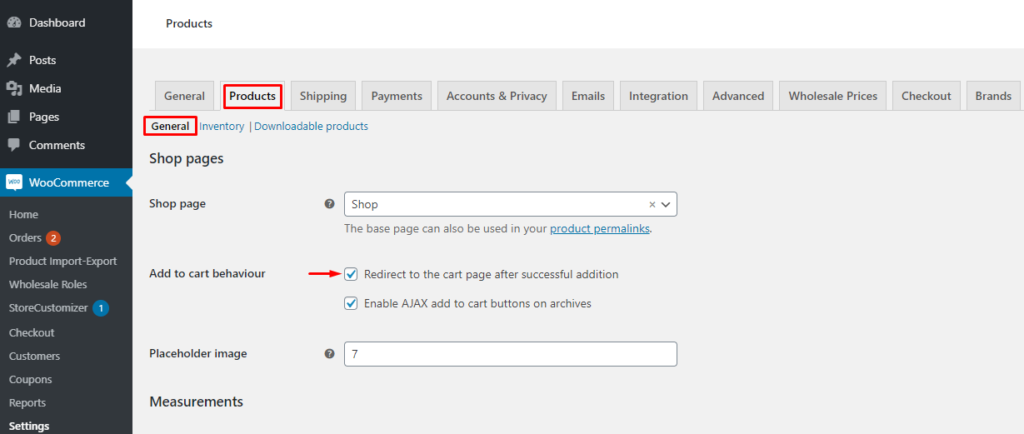
2) Depois disso, vá para a guia Avançado e selecione Configurar página. Defina o Checkout como a página de carrinho padrão usando o menu suspenso e salve as alterações.
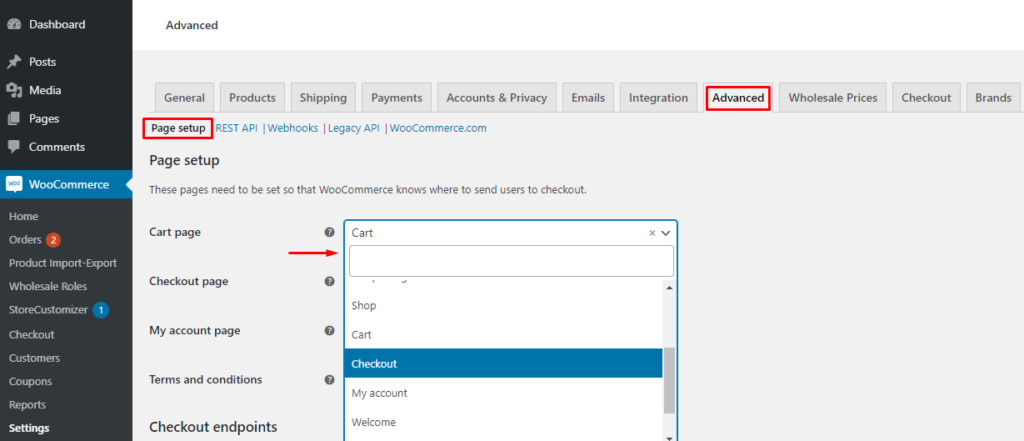
É isso! É literalmente tão simples. Agora você pode verificar o frontend e ver como seus compradores irão pular a página do carrinho e ir da página da loja diretamente para o checkout para concluir seus pedidos.
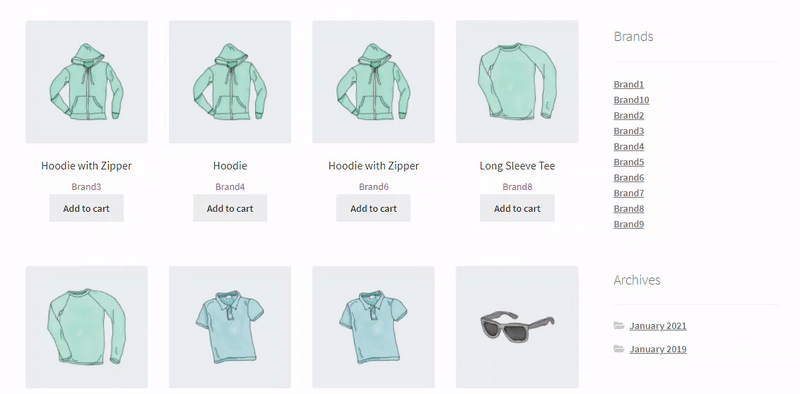
2) Pule a página do carrinho usando um plug-in
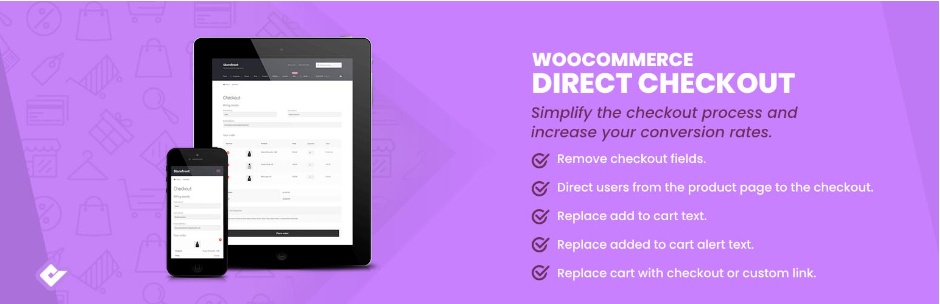
Outra opção para pular a página do carrinho é usar um plugin. Nesta seção, usaremos o Direct Checkout para WooCommerce desenvolvido pela QuadLayers . Além da capacidade de pular a página do carrinho, este plugin freemium oferece grande flexibilidade e várias opções de personalização para melhorar seu checkout.
Esta ferramenta possui uma versão gratuita com recursos básicos e 3 planos premium com funcionalidades mais avançadas a partir de 19 USD (pagamento único).
Algumas de suas principais características são:
- Checkout de uma página: permite que os usuários editem o carrinho e confirmem o pedido na mesma página
- Remova os campos de check-out: remova facilmente campos desnecessários e acelere o processo de check-out
- AJAX adicionar ao carrinho em produtos únicos: permite que os usuários incluam produtos únicos, agrupados ou variáveis no carrinho sem a necessidade de recarregar todo o site toda vez
- Redirecionamento de checkout: redireciona os usuários da página da loja diretamente para a página de checkout
- Botão Quick Buy: Habilite compras diretas em produtos únicos
- Um botão de visualização rápida: exibe uma visualização rápida da página da loja WooCommerce e das categorias de produtos
Neste guia, usaremos apenas o recurso Checkout Redirect , mas como você pode ver, o plugin tem muito a oferecer.
Ignore o carrinho com o Direct Checkout para WooCommerce
Agora vamos dar uma olhada em como pular o carrinho com o Direct Checkout para WooCommerce.
1) Vá para o WP Admin Dashboard e navegue até Plugins > Add New. Pesquise por Direct Checkout for WooCommerce, clique em Instalar agora e, em seguida, clique em Ativar quando a instalação estiver concluída.
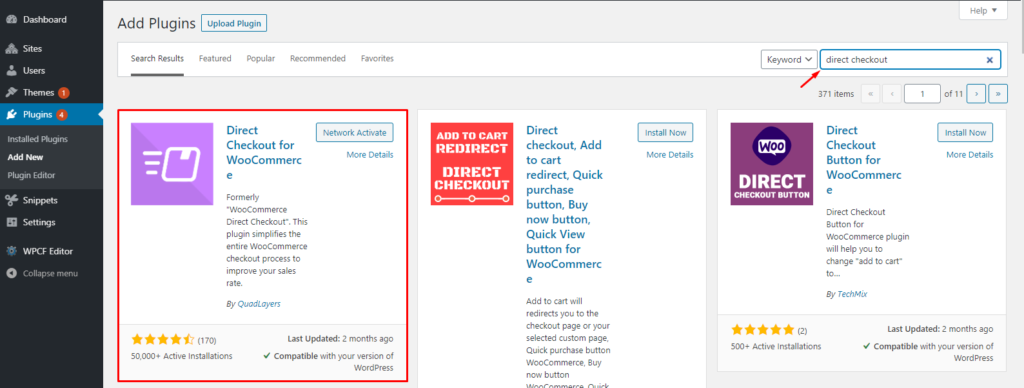
2) No painel de administração do WP, navegue até WooCommerce > Configurações. Vá para Geral na guia Produtos e desmarque as duas opções de Comportamento do carrinho para que elas não interfiram nas configurações do plug-in.
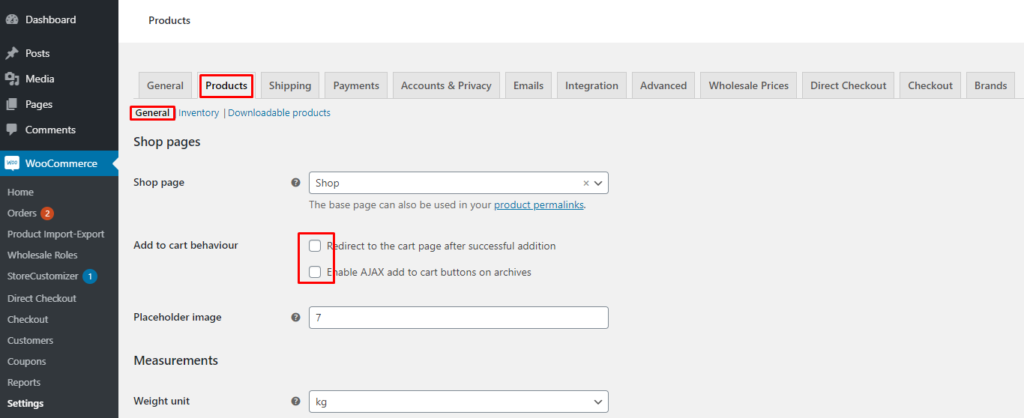
3) Agora vá para a guia Direct Checkout e selecione General settings. Defina o redirecionamento Adicionado ao carrinho para Checkout usando o menu suspenso e salve as alterações.
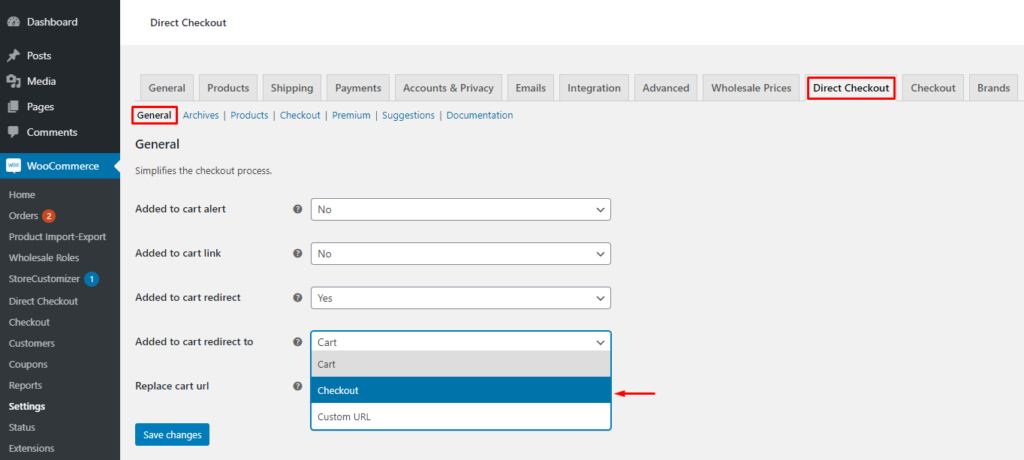
Feito! Você aprendeu como pular a página do carrinho com o Direct Checkout para WooCommerce.
Como mencionado acima, este plugin é uma excelente ferramenta para melhorar seu checkout, por isso recomendamos que você dê uma olhada nos outros recursos e aproveite ao máximo para aumentar suas taxas de conversão.
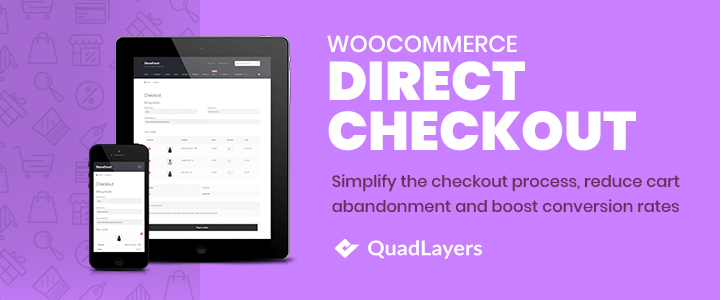
3) Como ignorar a página do carrinho programaticamente
Se você tiver habilidades de codificação, poderá pular a página do carrinho programaticamente com snippets de código. Para isso, você precisará editar o arquivo functions.php . Vamos entender melhor como você pode fazer isso.
Como editar o arquivo functions.php
Existem dois métodos para adicionar trechos de código ao seu arquivo functions.php .
- Inclua o código no final do arquivo functions.php
- Usar um plug-in
Vamos dar uma olhada em ambas as opções.
NOTA : Antes de prosseguir, recomendamos que você crie um backup completo do seu site e use um tema filho para editar o arquivo functions.php . Se você não sabe como fazer isso, consulte nosso guia sobre como criar um tema filho ou use um plugin de tema filho .
a) Edite o arquivo functions.php no painel do WordPress
A maneira mais fácil de adicionar trechos de código ao arquivo functions.php é fazê-lo a partir do painel do WordPress.
No seu painel, vá para Aparência > Editor de Temas. Em seguida, selecione o arquivo functions.php do seu tema filho na coluna da direita e cole o trecho de código no final do arquivo. Por fim, clique em Atualizar arquivo .
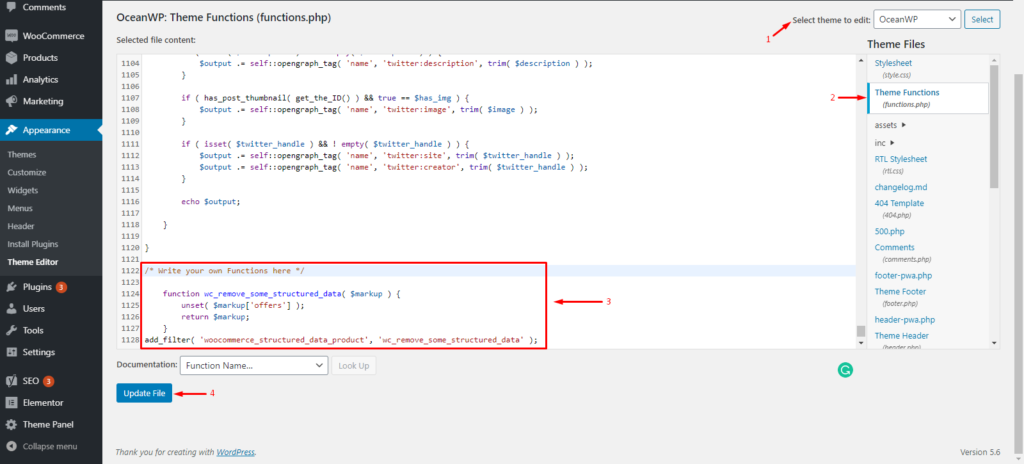

Curto e doce, não foi?
b) Adicione um trecho de código ao arquivo functions.php com um plugin
Alternativamente, se você não se sentir confortável editando o arquivo functions.php diretamente, você pode usar um plugin. Para esta demonstração, usaremos trechos de código .
Primeiro, no seu painel do WordPress, vá para Plugins > Adicionar Novo e procure o plugin Code Snippets . Em seguida, instale-o e ative-o conforme mostrado abaixo.
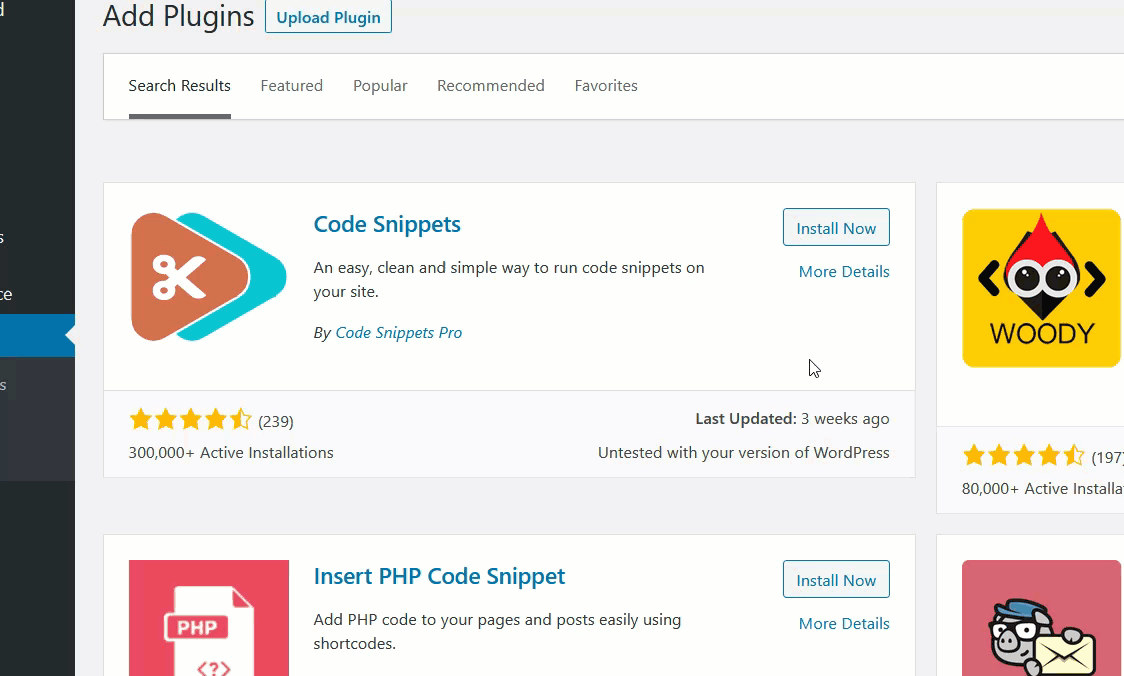
Em seguida, vá para Fragmentos > Adicionar Novo. Cole o snippet na seção Código e salve as alterações. Além disso, você pode dar um nome ao seu snippet de código para se lembrar do que ele faz.
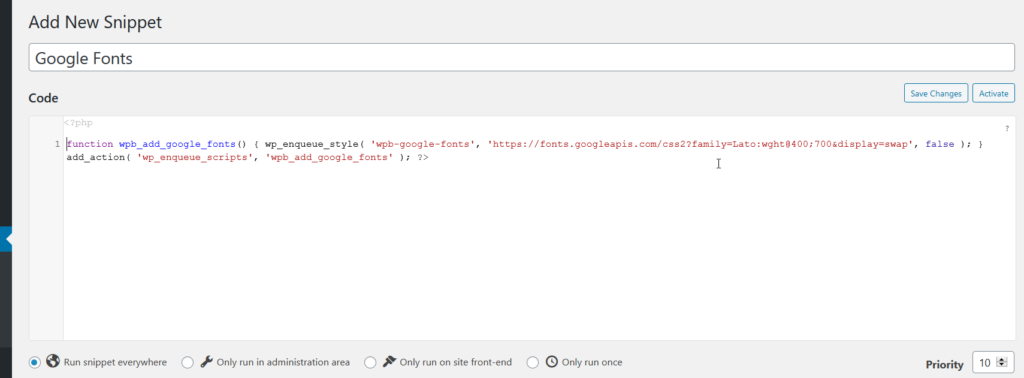
NOTA : Vale a pena notar que, se você usar snippets de código, não precisará criar um tema filho. No entanto, sempre recomendamos ter um.
Agora que você sabe como adicionar trechos de código ao seu arquivo functions.php , vamos ver como pular a página do carrinho do WooCommerce programaticamente.
Adicionar trechos e pular a página do carrinho programaticamente
Antes de adicionar os snippets de código, certifique-se de que ambas as opções de comportamento do carrinho estejam desmarcadas em WooCommerce > Configurações > Produtos > Geral para que não interfiram na funcionalidade do código.
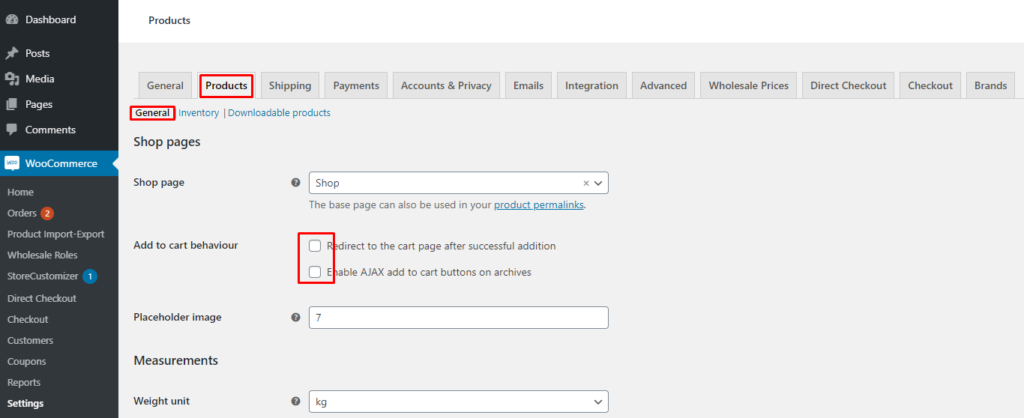
Adicione o seguinte trecho de código ao seu arquivo functions.php por um dos dois métodos explicados acima. O snippet enviará os clientes da página da loja diretamente para a página de checkout, ignorando a página do carrinho.
add_filter('add_to_cart_redirect', 'ql_skip_cart_page');
function ql_skip_cart_page() {
$woocommerce global;
$redirect_checkout = $woocommerce->cart->get_checkout_url();
return $redirect_checkout;
}Parabéns! Agora você está familiarizado com todos os três métodos para pular a página do carrinho no WooCommerce.
Mas isso não é tudo. Há mais algumas coisas que você pode fazer para melhorar a experiência de compra de seus clientes. Vamos dar uma olhada em alguns deles.
Substitua o texto Adicionar ao carrinho
Até agora, você aprendeu a pular a página do carrinho em sua loja. Como não há mais página de carrinho, o botão “ Adicionar ao carrinho” não faz muito sentido agora. Portanto, é uma boa ideia alterá-lo para algo como Comprar agora ou Comprar.
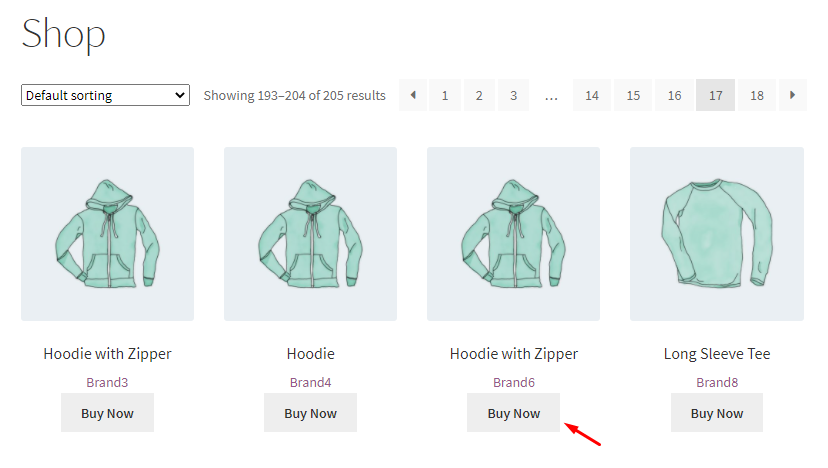
A boa notícia é que substituir o texto do botão é um processo simples. Você pode conseguir isso de duas maneiras:
- Usando o plug-in de Checkout Direto
- Programaticamente
Vamos dar uma olhada em cada método.
1) Substitua o texto do botão usando o plug-in de checkout direto
No painel de administração do WP , navegue até WooCommerce > Configurações e vá para a guia Checkout direto . Nas configurações de Arquivos , defina “ Substituir texto de adicionar ao carrinho” para Sim e digite o texto que deseja exibir. Por fim, pressione o botão Salvar para salvar as alterações.
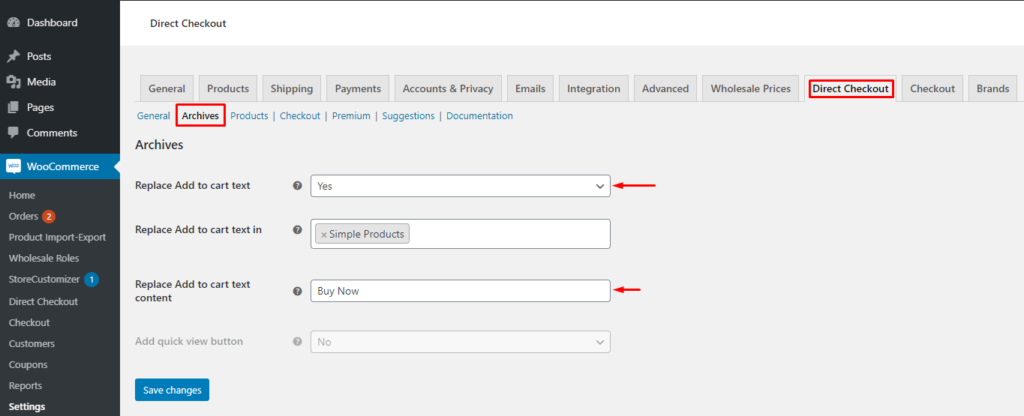
É isso! Seu botão Adicionar ao carrinho agora será substituído por um botão Comprar agora.
2) Substituir o texto do botão programaticamente
Se você não quiser usar um plug-in, também poderá alterar o texto do botão programaticamente. Basta adicionar o seguinte trecho de código ao seu arquivo functions.php .
add_filter('woocommerce_product_single_add_to_cart_text', 'ql_replace_add_to_cart_button_text');
add_filter( 'woocommerce_product_add_to_cart_text', 'ql_replace_add_to_cart_button_text' );
//Substitua o texto Adicionar ao carrinho por Comprar agora!
function ql_replace_add_to_cart_button_text() {
return __( 'Compre agora!', 'woocommerce');
}Neste exemplo, alteramos o texto do botão para Comprar agora! mas você pode escolher o texto que deseja exibir fazendo uma pequena edição na última linha de código:
return __( 'Compre agora!', 'woocommerce');
Basta substituir o Compre agora! texto com qualquer coisa que você deseja exibir. Por exemplo, comprar agora, comprar agora, fazer pedido e assim por diante. Certifique-se de que o texto esteja entre aspas simples.
É isso! É assim que você altera o texto do botão. Agora vamos passar para o nosso próximo ajuste.
Remova a mensagem Adicionado ao carrinho
Se você observar atentamente, verá que toda vez que um cliente compra um produto, a mensagem “Seu produto foi adicionado ao carrinho” aparece na página de checkout.

Como não temos mais carrinho, essa mensagem não faz sentido, então é melhor removê-la. Para isso, usaremos o seguinte trecho de código.
add_filter( 'wc_add_to_cart_message_html', 'ql_remove_add_to_cart_message');
function ql_remove_add_to_cart_message( $message ){
Retorna '';
}Conforme explicado acima, você pode adicionar este trecho de código diretamente ao seu tema filho ou usar o plug-in Code Snippets.
Agora vamos dar uma olhada no nosso último ajuste.
Remova a página do carrinho do menu
A maioria das páginas da loja tem um link para a página do carrinho no menu principal para permitir que os clientes verifiquem os itens do carrinho a qualquer momento. No entanto, como não temos mais uma página de carrinho, devemos remover o link do carrinho do menu.

Por padrão, o WordPress oferece a opção de remover entradas de menu. Para fazer isso, basta ir ao WP Admin Dashboard e navegar até Aparência > Menus. Selecione a Página do Carrinho na seção Estrutura do Menu e clique em Remover . Em seguida, pressione o botão Salvar para aplicar as alterações.
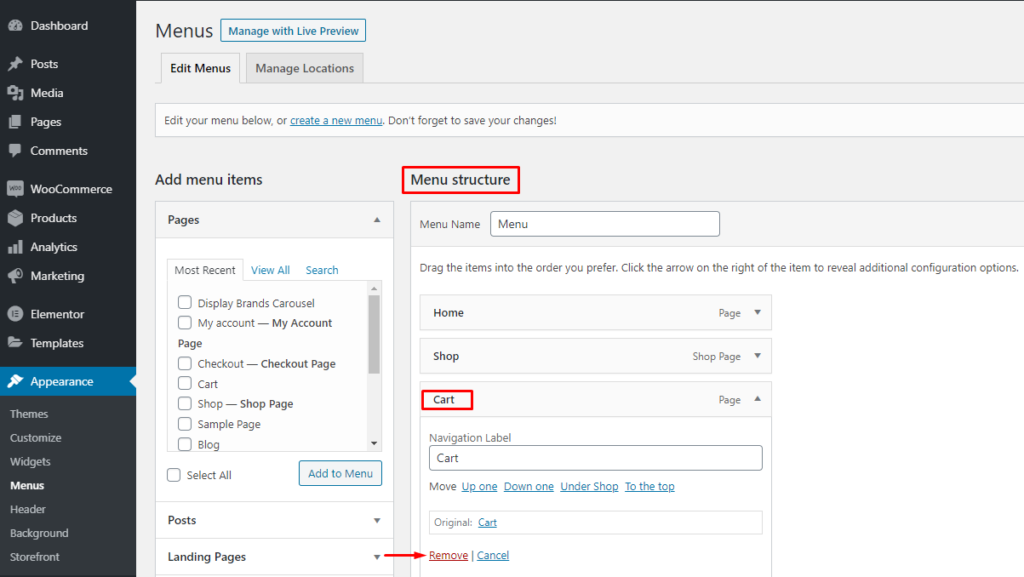
Parabéns! Você acabou de remover a página do carrinho do menu. Esses pequenos ajustes ajudarão você a otimizar sua loja e fornecer aos usuários uma melhor experiência de compra.
Conclusão
Em suma, um processo de checkout simples e direto é essencial para qualquer loja online. Quanto menor o número de etapas envolvidas ao fazer um pedido, maiores as chances de reduzir o abandono de carrinho e aumentar as taxas de conversão. Ao pular a página do carrinho, você remove uma etapa do processo de checkout, tornando-o mais rápido e conveniente para os clientes.
Neste guia, vimos como:
- Ignore a página do carrinho no WooCommerce
- Através das configurações padrão
- Com o plugin Direct Checkout for WooCommerce
- Usando programaticamente um snippet de código
- Substitua o texto do botão Adicionar ao carrinho
- Usando o plug-in de Checkout Direto
- Programaticamente
- Remova a mensagem adicionada ao carrinho
- Remova a página do carrinho do menu
Você já tentou pular a página do carrinho no WooCommerce? Qual método você usou? Deixe-nos saber nos comentários abaixo.
Se você achou este post útil, compartilhe-o nas redes sociais e assine nossa newsletter!
Para tutoriais mais interessantes, confira estes posts:
- Como personalizar a página do carrinho WooCommerce
- Personalize a página do produto no WooCommerce
